

By Adela D. Louie, Last Update: March 12, 2024
Sind Sie frustriert über minderwertige, unscharfe Bildschirmaufnahmen, die Ihre kreativen Kreationen nicht genau wiedergeben? Der Übergang von verschwommenen Bildern zu kristallklarer Helligkeit durch die Verwendung von HD-Bildschirmaufzeichnung! Bilder erfassen jedes Element und jedes Pixel in High-Definition-Qualität und speichern Ihre digitale Arbeit mühelos für die Zukunft.
Dieser Artikel untersucht diese erstklassigen HD-Bildschirmrekorder, und enthüllt die Techniken, mit denen Sie direkt auf Ihrem Bildschirm professionelle Ergebnisse erzielen können. Sie werden das lernen beste Bildschirmschreiber für Windows oder Mac. Bereiten Sie sich darauf vor, Ihre visuellen Erzählfähigkeiten zu verbessern und Ihr Publikum effektiver einzubeziehen, da Sie Inhaltsentwickler oder Dozent sind.
Teil 1. Erstklassiger HD-Bildschirmrekorder für Windows und Mac – FoneDog BildschirmrekorderTeil 2. 12 kostenlose HD-Bildschirmrekorder für alle GeräteTeil 3. Worauf sollte man bei einem HD-Bildschirmrekorder achten?Konklusion
FoneDog Bildschirmrekorder wurde als der erstklassige HD-Bildschirmrekorder identifiziert, der für Windows- und Mac-Betriebssysteme verfügbar ist. Es verfügt über eine hervorragende Leistung, sodass Benutzer problemlos hochauflösende Schnappschüsse erstellen, Audio aufnehmen und andere Bearbeitungstools verwenden können.
FoneDog bietet mühelose Integration und benutzerfreundliche Einstellungen für ein erstklassiges Bildschirmaufzeichnungserlebnis, ideal für alle, die professionelle Funktionen für Windows- und Mac-Systeme suchen.
Free Download
Für Windows
Free Download
Für normale Macs
Free Download
Für M1, M2, M3
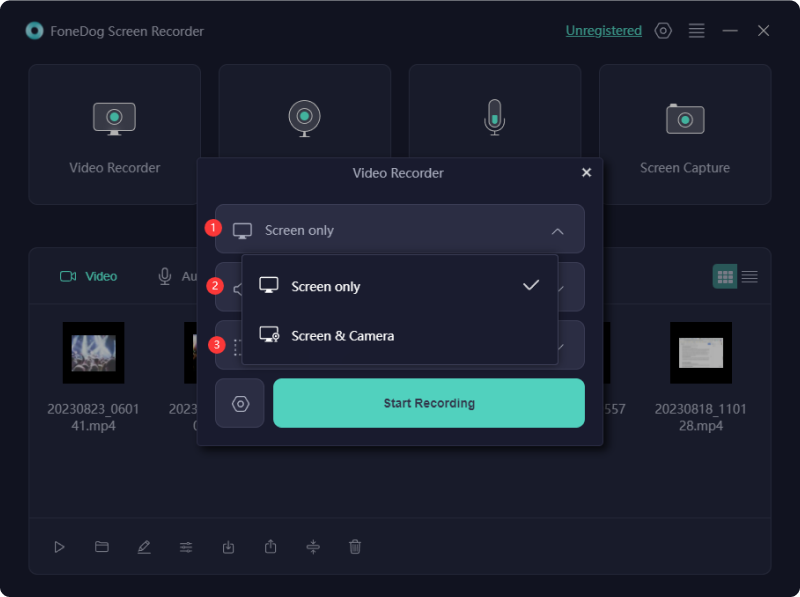
Wenn Sie Ihren Bildschirm in hervorragender Klarheit aufzeichnen möchten, haben Sie die Möglichkeit, eine auszuwählen HD Bildschirmaufzeichnungstool. Tatsächlich gibt es eine Fülle potenzieller Verwirrung bei der Auswahl der optimalen HD-Bildschirmaufzeichnungsanwendung. In diesem Abschnitt finden Sie einen umfassenden Überblick über 12 kostenlose HD-Bildschirmrekorder-Optionen. Lesen Sie daher beharrlich weiter, um herauszufinden, was genau zu Ihren Anforderungen passt!
XSplit Broadcaster ist eine hervorragende Option für alle, die einen hochauflösenden Bildschirmrekorder mit umfangreichen Bearbeitungsmöglichkeiten suchen. Diese robuste Live-Streaming-Anwendung bietet eine Reihe erweiterter Bearbeitungsfunktionen, die es Benutzern ermöglichen, ihre Videos vor dem Streaming zu verfeinern, und gleichzeitig Flexibilität bei den Aufnahmeregionen bieten.
Vorteile:
Nachteil: Begrenzter Spielraum für Anpassungsmöglichkeiten
Wenn Sie einen Bildschirmrekorder suchen, der robuster ist als die typische 1080p-Variante, bietet Bandicam die Möglichkeit zur Aufnahme 4K UHD Video mit einer überlegenen Bildrate. Sein Nutzen erstreckt sich auf Spiele, Videoerstellung sowie die Erfassung externer Geräte und zeichnet sich durch Kompatibilität mit verschiedenen Kodierungen sowie Codec-Auswahlmöglichkeiten aus, um individuellen Vorlieben gerecht zu werden. Diese Premium-Videoaufzeichnungssoftware für PCs gewährleistet erstklassige Aufnahmequalität.
Vorteile:
Nachteile:
![]()
VideoProc ist eine kostenlose Anwendung zur Videobearbeitung und -aufzeichnung, die sowohl auf Windows- als auch auf Mac-Plattformen verfügbar ist und eine mühelose Arbeit ermöglicht Erfassen Ihres PC-Desktops für Spiele oder iOS-Display, Lehrinhalte und mehr. Die Premium-Variante ermöglicht eine unbegrenzte Videoaufzeichnungsdauer, ohne Einschränkungen.
Vorteile:
Nachteile:
![]()
Der Icecream Screen Recorder bietet hochwertige Bildschirmaufzeichnungen ohne Kosten und ermöglicht so eine mühelose Aufnahme. Über die Videoaufzeichnung hinaus ermöglicht es die Aufnahme von Screenshots sowie die Aufzeichnung externer Geräte wie Webcams. Darüber hinaus erfasst es Audio sowohl von Computer- als auch von Mikrofonquellen.
Vorteile:
Nachteil: In der kostenlosen Edition auf 10-minütige Aufnahmen beschränkt
AceThinker Screen Grabber Premium zeichnet sich als erstklassiger Bildschirmrekorder mit einwandfreier Auflösung aus, mit dem Sie jede Computeraktivität mühelos dokumentieren können. Es gibt Ihnen die Möglichkeit, Ihren gesamten Bildschirm zu erfassen, auch einen bestimmten Bereich, z. B. Webcam-Aufnahmen oder nur Audio.
Der aufgezeichnete Inhalt kann in atemberaubender 1080p oder sogar gespeichert werden 4K-Auflösung, um eine optimale visuelle Qualität zu gewährleisten. Wenn Sie hochauflösende Videoaufnahmen erstellen möchten, erweist sich Screen Grabber Premium als ausgezeichnete Wahl.
Vorteile:
Nachteile:
ScreenPal bietet die wesentlichen Funktionen, die Sie benötigen, direkt über Ihren Webbrowser. Beim Erwerb des Premium-Abonnements erhalten Sie die Möglichkeit, die Anwendung herunterzuladen. Während die kostenlose Version mit Einschränkungen verbunden ist, bietet sie weiterhin die Möglichkeit, hochwertige Videos mit einer Dauer von bis zu 15 Minuten aufzunehmen, zusammen mit grundlegenden Bearbeitungs- und Veröffentlichungsfunktionen.
Vorteile:
Nachteil: Erhebliche Einschränkungen in der kostenlosen Version im Gegensatz zur Premium-Version
![]()
Flashback Express bietet einen zuverlässigen HD-Bildschirmaufzeichnungsdienst für alle, die eine schnelle Auflösung suchen. Seine Geradlinigkeit macht es zu einer hervorragenden Wahl für die schnelle Videoerstellung.
Vorteile:
Nachteil: Begrenzte Videobearbeitungsmöglichkeiten
Es handelt sich um ein zuverlässiges, hochentwickeltes und leistungsstarkes HD-Bildschirmaufzeichnungstool, das zum Aufnehmen von Screenshots und Audioaufnahmen entwickelt wurde und zahlreiche zusätzliche Funktionen bietet. Darüber hinaus haben Sie die Möglichkeit, Schnappschüsse zu machen, diese mit erweiterten Bearbeitungstools zu ändern und sie anschließend auf seriösen Plattformen zu verteilen. Darüber hinaus ist die gleichzeitige Freigabe über die Kamera Ihres Computers möglich, sodass Sie sowohl Ihren Bildschirm als auch Ihr Gesicht gleichzeitig sehen können.
Vorteile:
Nachteile:
Ezvid hat sich vor allem als Videobearbeitungstool einen Namen gemacht, hat aber auch hochauflösende Videoaufnahmesoftware entwickelt. Dieses vielseitige Tool erleichtert sowohl die Video- als auch die Audioaufzeichnung durch Mikrofoneingabe und Text-to-Speech-Funktionen. Es wird besonders für die Aufnahme von Videos mit Lehr- und Informationsinhalten geschätzt.
Vorteile:
Nachteil: Es fehlt die Möglichkeit, Projekte lokal zu speichern, sodass nur Exporte nach YouTube möglich sind
Der iPhone Screen Recorder ist ein robustes und intuitives Tool, das die nahtlose Aufnahme gestochen scharfer, hochwertiger Videos zur Darstellung Ihres iPhone-Bildschirms ermöglicht. Verbessern Sie Ihre Aufnahmen mit der Facecam-Funktionalität und integrieren Sie den Feed Ihrer Frontkamera nahtlos in das Video. Nehmen Sie gleichzeitig System- und Mikrofonaudio auf und erleichtern Sie so die Erzählung oder Integration externer Audioelemente.
Vorteile:
Nachteile:
Bei der Betrachtung erstklassiger Open-Source-Full-HD-Videoaufnahmesoftware erweist sich CamStudio als erste Wahl. Es ermöglicht Benutzern, alle Bildschirm- und Audioaktivitäten auf ihrem Computer oder Desktop zu erfassen und gleichzeitig Videodateien in branchenüblicher Qualität zu erstellen sowie die integrierten SWF-Produzenten zu nutzen.
Diese Software ist für 1080p-Bildschirmaufnahmen sehr zu empfehlen und bietet eine Vielzahl vorteilhafter Funktionen. Darüber hinaus verfügt es über Live-Streaming-Funktionen, grundlegende Videobearbeitungstools sowie VoIP-Integration mit Audioaufzeichnungsfunktionen.
Vorteile:
Nachteile:
Wenn Sie ein Gaming-Enthusiast sind und eine hervorragende HD-Videoaufzeichnungssoftware für einen Computer suchen, die in der Lage ist, erstklassige Videos ohne Qualitätseinbußen aufzunehmen und eine verlustfreie Komprimierung zu ermöglichen, ist liteCam HD genau das Richtige für Sie. Dieser Game-Recorder ermöglicht die mühelose Videoaufnahme und -bearbeitung sowie die Möglichkeit, Audio unabhängig zu extrahieren und zu bearbeiten.
Vorteile:
Nachteil: Exklusiv für die Windows-Plattform
Mit etwas Glück sollten Sie nun zahlreiche Möglichkeiten haben, den optimalen HD-Bildschirmrekorder auszuwählen, der auf Ihre Anforderungen zugeschnitten ist. Hier sind die wichtigsten Überlegungen, die Sie berücksichtigen sollten, wenn Sie sich für den Bildschirmrekorder in höchster HD-Qualität entscheiden:
Abschließend HD-Bildschirmrekorder sind unverzichtbare Tools für die Aufnahme hochwertiger Inhalte sowohl auf Windows- als auch auf Mac-Plattformen. Mit ihren erweiterten Funktionen, intuitiven Benutzeroberflächen und nahtloser Leistung ermöglichen sie Benutzern die mühelose Erstellung professioneller Aufnahmen.
Hinterlassen Sie einen Kommentar
Kommentar
Bildschirm recorder
Leistungsstarke Bildschirmaufzeichnungssoftware zur Aufnahme Ihres Bildschirms mit Webcam und Audio.
Beliebte Artikel
/
INFORMATIVLANGWEILIG
/
SchlichtKOMPLIZIERT
Vielen Dank! Hier haben Sie die Wahl:
Excellent
Rating: 4.7 / 5 (basierend auf 85 Bewertungen)